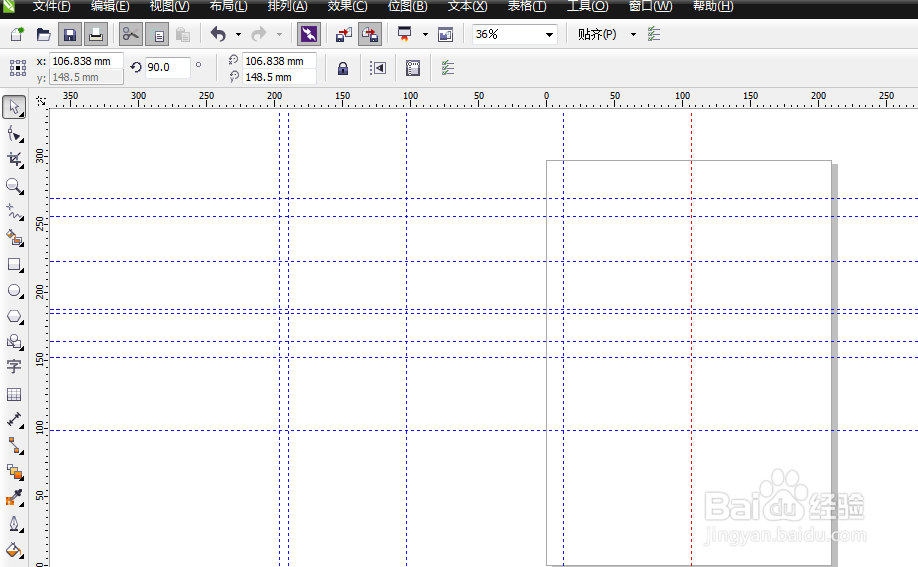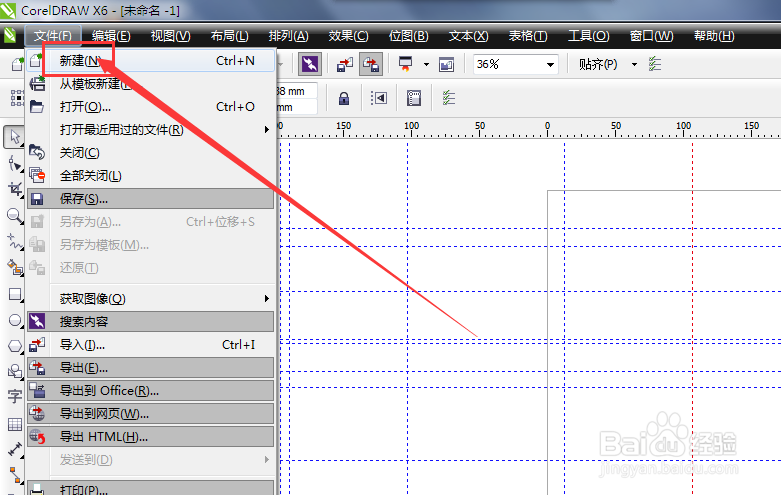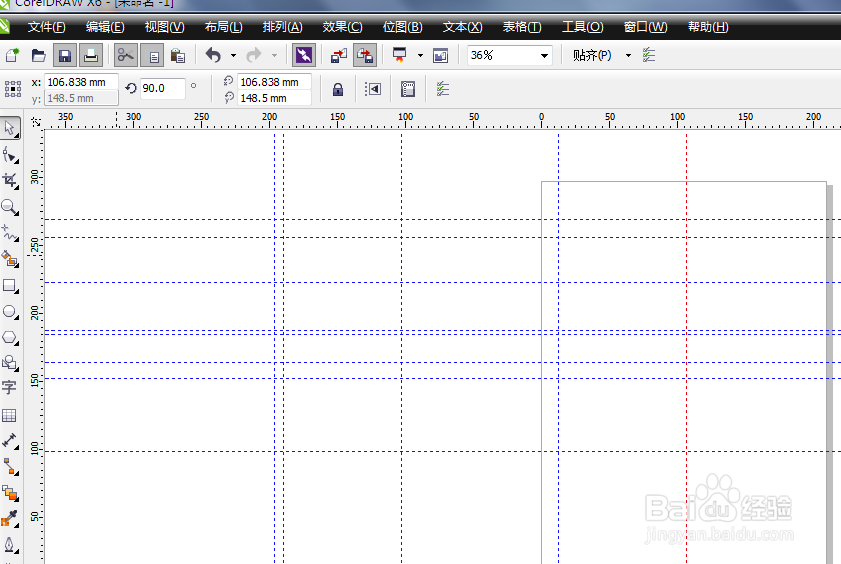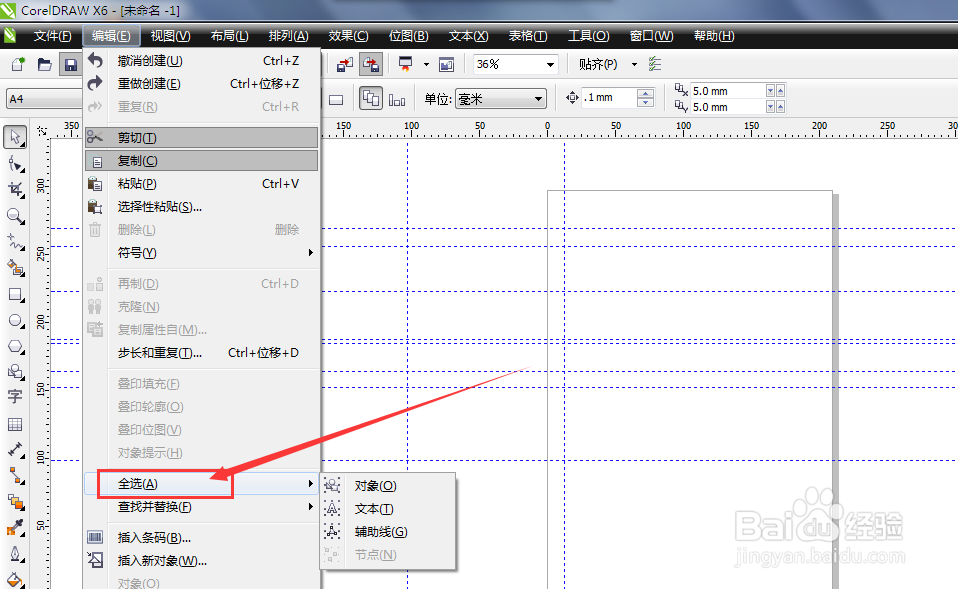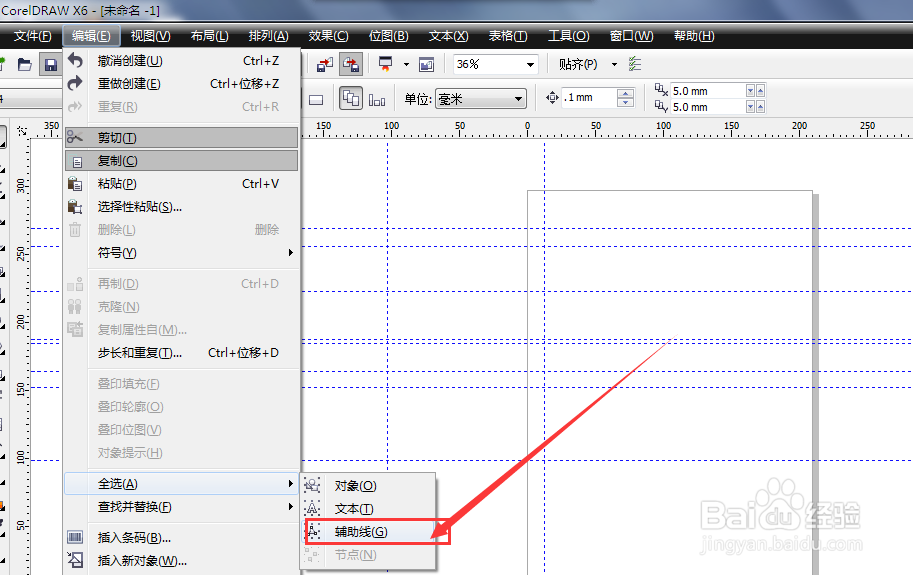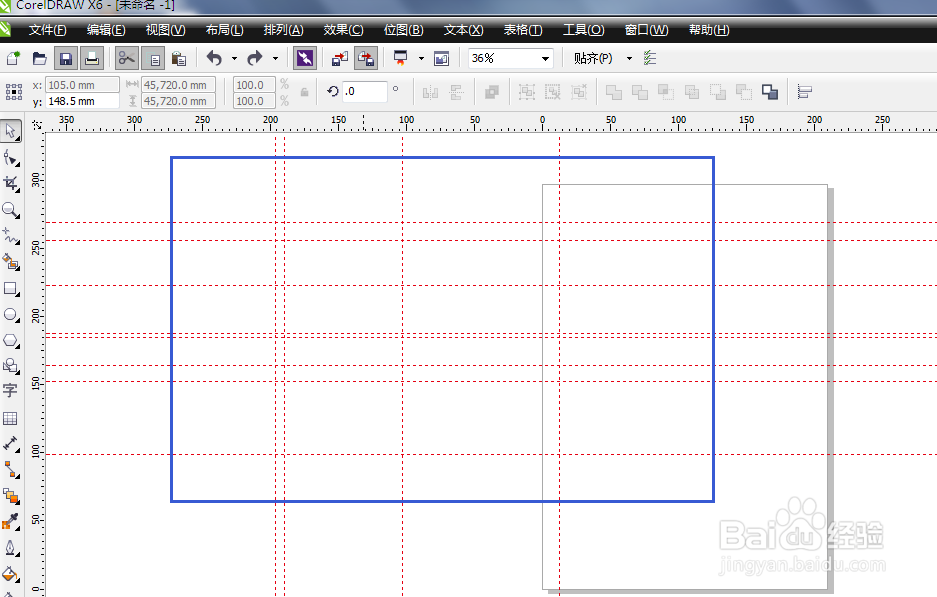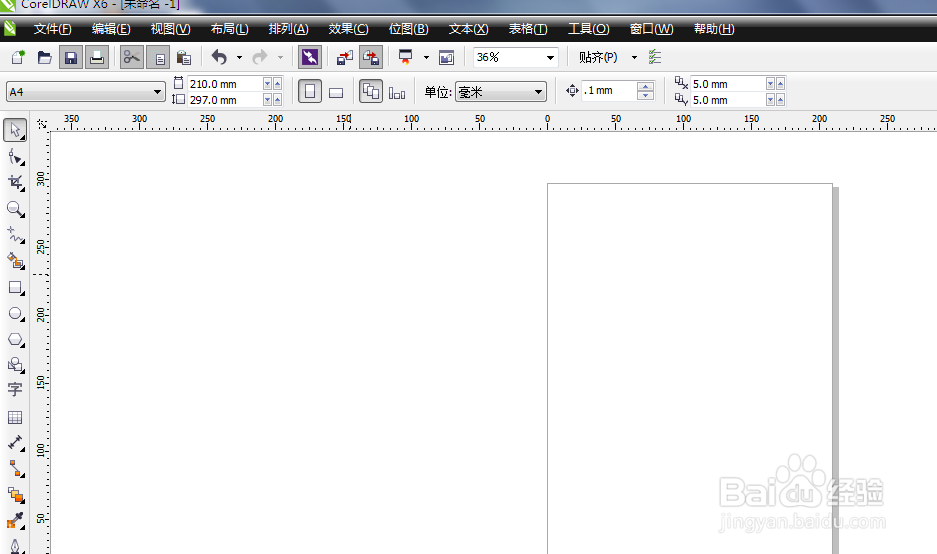CorelDRAW中的辅助线怎么全部一次删除
CorelDRAW是一款经常用到的设计软竭惮蚕斗件,在其中设计可以用辅助线来协助设计,辅助线不用的时候可以删除掉,之前端姗跬轵讲过删除单独个别辅助线,那么辅助线特别多的时候,不用任何辅助线的时候辅助线要怎么全部一次删除呢?这里给大家讲一下CorelDRAW中的辅助线怎么全部一次删除呢?希望能帮助大家。
工具/原料
电脑
CorelDRAW软件
CorelDRAW中的辅助线怎么全部一次删除?
1、打开软件,新建文件。如图
2、建立多条辅助线,如图
3、想要一次性删除掉所有的辅助线,我们首先点击“编辑”。如图
4、继续点击“全选”,如图
5、选择“辅助线”,如图
6、可以看到我们选择了全部的辅助线,如图
7、然后直接按del键删除全部辅助线,如图
声明:本网站引用、摘录或转载内容仅供网站访问者交流或参考,不代表本站立场,如存在版权或非法内容,请联系站长删除,联系邮箱:site.kefu@qq.com。
阅读量:54
阅读量:84
阅读量:57
阅读量:51
阅读量:90